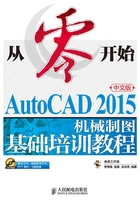
上QQ阅读APP看书,第一时间看更新
1.1.11 设定绘图区域的大小
AutoCAD的绘图空间是无限大的,但用户可以设定在程序窗口中显示出的绘图区域的大小。绘图时,事先对绘图区域的大小进行设定,将有助于用户了解图形分布的范围。当然,也可在绘图过程中随时缩放(使用 按钮)图形,以控制其在屏幕上的显示效果。
按钮)图形,以控制其在屏幕上的显示效果。
设定绘图区域的大小有以下两种方法。
(1)将一个圆充满整个程序窗口显示出来,依据圆的尺寸就能轻易地估计出当前绘图区域的大小了。
【练习1-2】:设定绘图区域的大小。
1.单击【绘图】面板上的 按钮,AutoCAD提示如下。
按钮,AutoCAD提示如下。
命令: _circle 指定圆的圆心或 [三点(3P)/两点(2P)/切点、切点、半径(T)]:
//在屏幕的适当位置单击一点
指定圆的半径或 [直径(D)]: 50 //输入圆半径
2.双击鼠标滚轮,直径为100的圆充满整个绘图窗口显示出来,如图1-17所示,则当前窗口的高度为100。

图1-17 设定绘图区域的大小(1)
(2)用LIMITS命令设定绘图区域的大小,该命令可以改变栅格的长宽尺寸及位置。所谓栅格是点在矩形区域中按行、列形式分布形成的图案,如图1-18所示。当栅格在程序窗口中显示出来后,用户就可根据栅格分布的范围估算出当前绘图区域的大小了。
【练习1-3】:用LIMITS命令设定绘图区域的大小。
1.选取菜单命令【格式】/【图形界限】,AutoCAD提示如下。
命令: _limits
指定左下角点或 [开(ON)/关(OFF)] <0.0000,0.0000>:100,80
//输入A点的x、y坐标值,或任意单击一点,如图1-18所示
指定右上角点 <420.0000,297.0000>: @150,200
//输入B点相对于A点的坐标,按Enter键(在1.5.1小节中将介绍相对坐标)
2.双击鼠标滚轮,使设定的绘图区域充满图形窗口显示出来,则当前绘图窗口长宽尺寸近似为150×200。
3.将鼠标光标移动到程序窗口下方的 按钮上,单击鼠标右键,选择【捕捉设置】命令,打开【草图设置】对话框,取消选取【显示超出界限的栅格】复选项。
按钮上,单击鼠标右键,选择【捕捉设置】命令,打开【草图设置】对话框,取消选取【显示超出界限的栅格】复选项。
4.关闭【草图设置】对话框,单击 按钮,打开栅格显示。再单击导航栏上的
按钮,打开栅格显示。再单击导航栏上的 按钮,适当缩小栅格,结果如图1-18所示,该栅格的长宽尺寸为150×200。
按钮,适当缩小栅格,结果如图1-18所示,该栅格的长宽尺寸为150×200。

图1-18 设定绘图区域的大小(2)